
Windows 7中的“篮子”是存储文件以删除的地方。有时它会在没有删除数据中,并且没有删除数据。让我们弄清楚为什么会发生这种情况以及如何消除这个问题。
强制删除“篮子”文件
首先,有几句关于为什么文件可能无法删除。在大多数情况下,这意味着“篮子”数据结果是不应存在的文档,例如,识别为系统性的文件。有时,问题不在“篮子”本身,在其图标中:远程数据的存储部分实际上是空的,但图标显示为填充。考虑所描述的所有问题的解决方案。方法1:“Explorer”
如果,当您尝试清除“篮子”时,可能不会发生任何事情,可能会通过“Explorer”手动删除程序失败。
- 在“桌面”上,按WIN + E键组合 - 它将启动“我的电脑”。
- 转到任何分区,之后您连续打开隐藏和系统文件的显示。为此,请使用单击“文件夹和搜索选项”选项的“安排”项目。

打开“视图”选项卡并向下滚动参数列表。从“隐藏保护系统文件”选项中删除标记,将“隐藏文件和文件夹”单选按钮切换到“显示”位置。
- 目录名为$ recycle.bin,在系统分区的根目录中转到它。
- 下一页双击“篮子”图标。
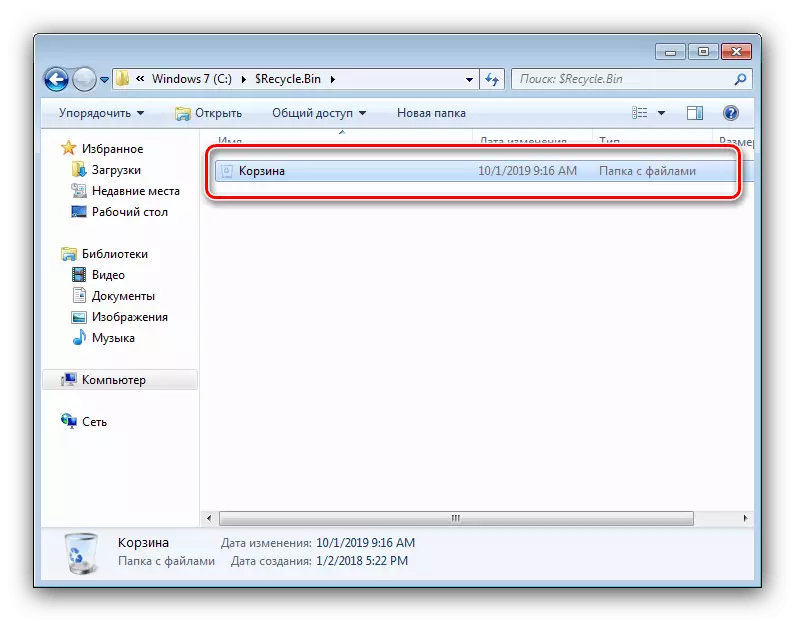
选择目录的所有内容,然后按Shift + Delete Key组合。在警告窗口中,单击“是”。
- 为所有剩余磁盘或分区重复步骤3-4,然后重新启动计算机。
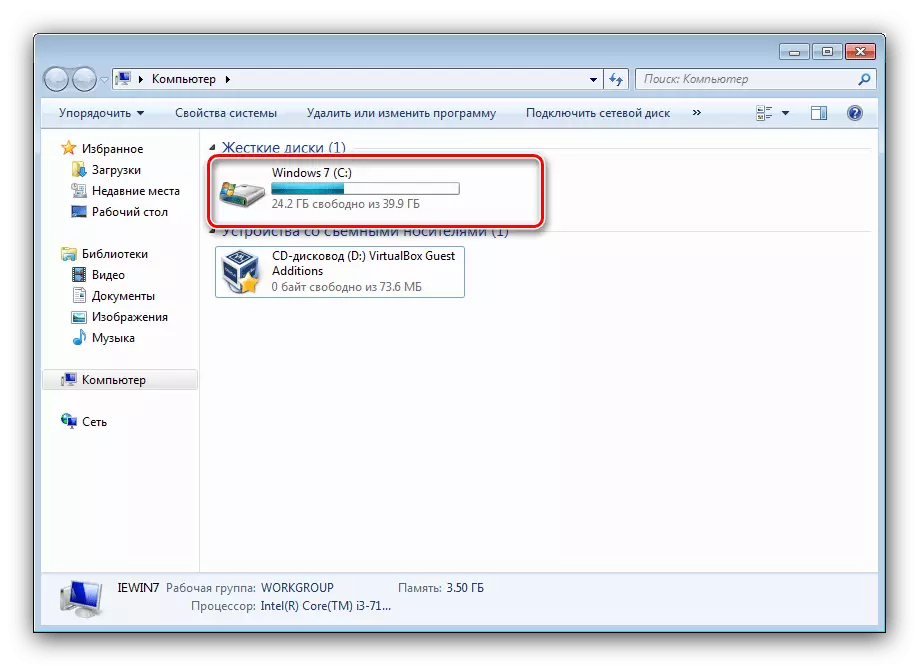
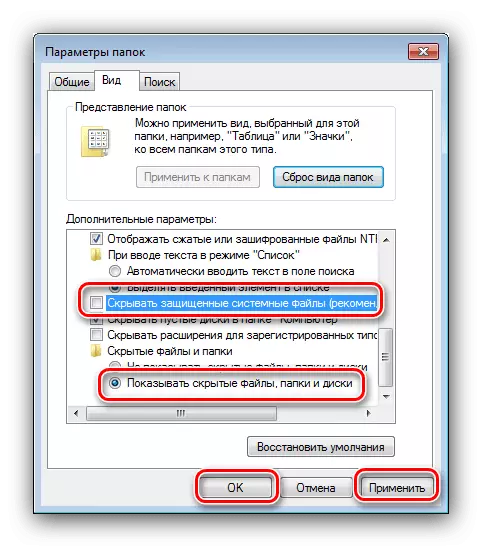

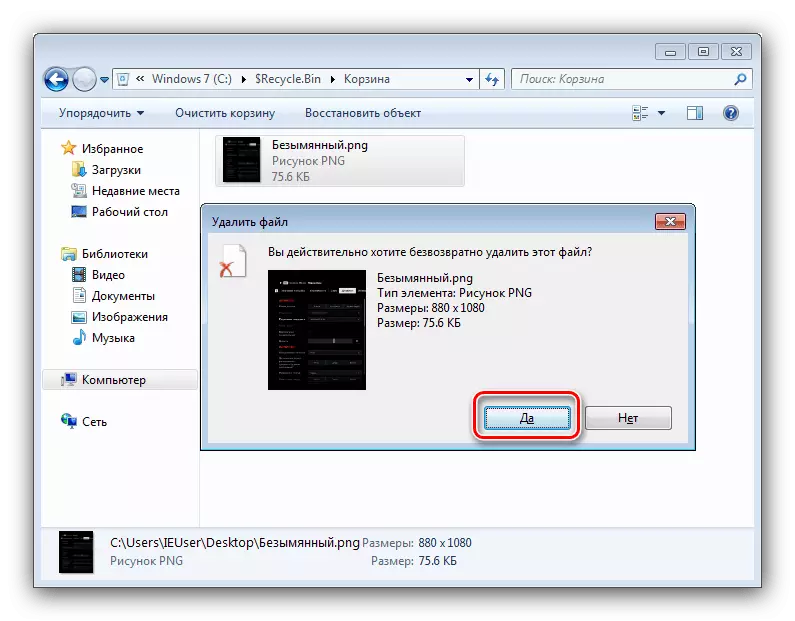
这种简单的方法可以从“篮子”问题文件中删除并返回IT性能。
方法2:重置“篮子”
有时,不可能手动清洁存储内容 - 没有删除访问或文件。为了消除在这种情况下的问题,可以通过“命令行”来帮助重置“篮子”。操作算法如下:
- 打开“命令行”代表管理员 - 要执行此操作,请打开“开始”,在搜索中键入CMD组合,然后右键单击找到的并选择所需的选项。
- 输入以下命令:
RD / S / Q C:\ $ RECYCLE.BIN
- 重复命令,但此时间而不是磁盘的字母c:输入其他磁盘或部分的字母:D:E:,F:等等。
- 在所有驱动器上丢弃“篮子”,重启计算机。
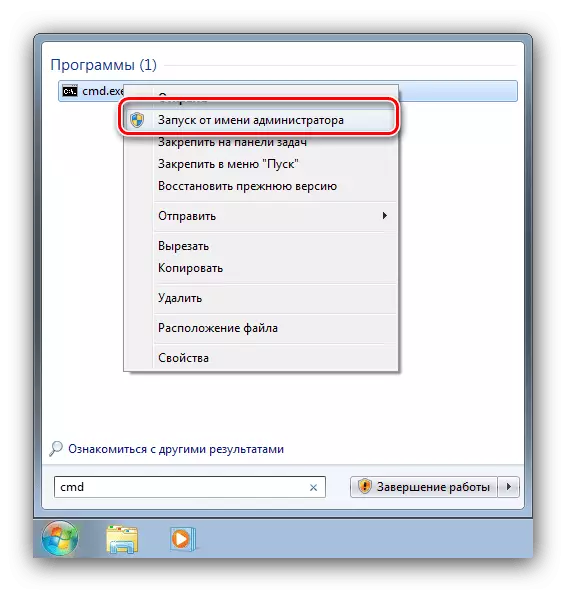
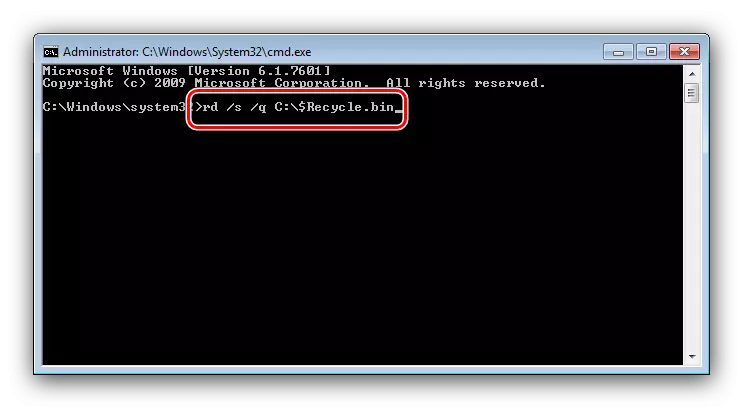
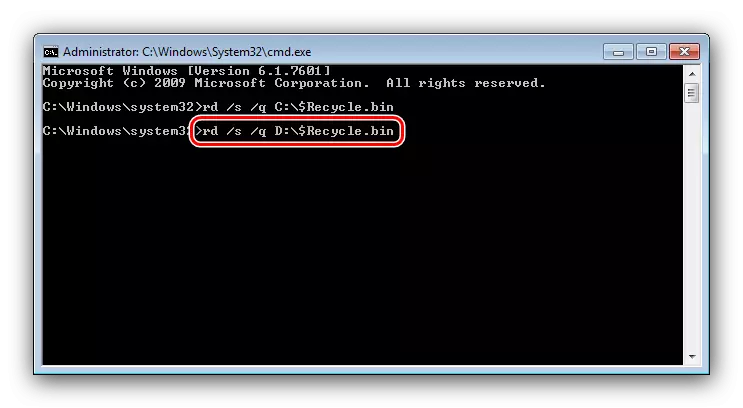
启动系统后,系统将创建新存储,丢弃所有用户参数,这应该消除问题。
方法3:消除病毒威胁
有时由于病毒软件的动作,可能会观察到“篮子”的问题 - 当您尝试清洁时,感染的准确症状将是异常消息的外观,如“您真的想删除Windows”或“删除”是不可能的,没有相应的特权。“面对这一点,您应该仔细检查系统并消除感染。

课程:战斗计算机病毒
“篮子”图标问题
它经常发生“篮子”是空的,但是,关于对方的图标报告 - 在这种情况下,问题的原因在于它。方法1:重新启动图标
“ingry”有时会提前行事,如果涉及系统图标 - 尤其是这个SIN修改的装配,但问题不包括许可选项。解决问题的第一种方法是重新启动“篮子”图标。
- 右键单击“桌面”并选择“个性化”。
- 使用引用“更改桌面图标”。
- 在窗口底部的窗口中,突出显示“篮子(完整)”位置,然后单击“更改图标”按钮。
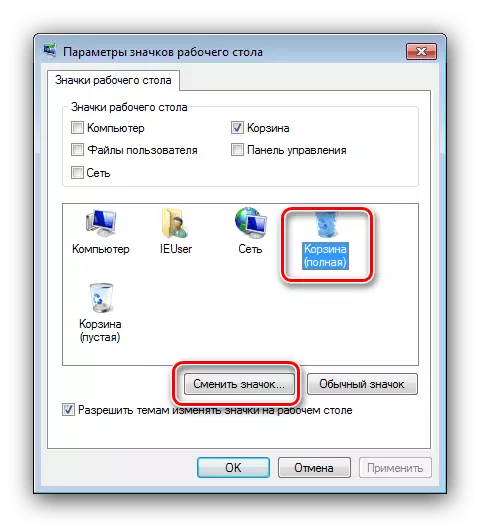
选择相应的图像,然后单击“确定”。
- 从上一步重复操纵“篮子(空)选项”。
- 检查它是否消除了问题。如果动作没有带来结果,请从“购物车”点中删除标记,然后使用“普通图标”按钮。接下来,拍摄更改并重新启动PC。

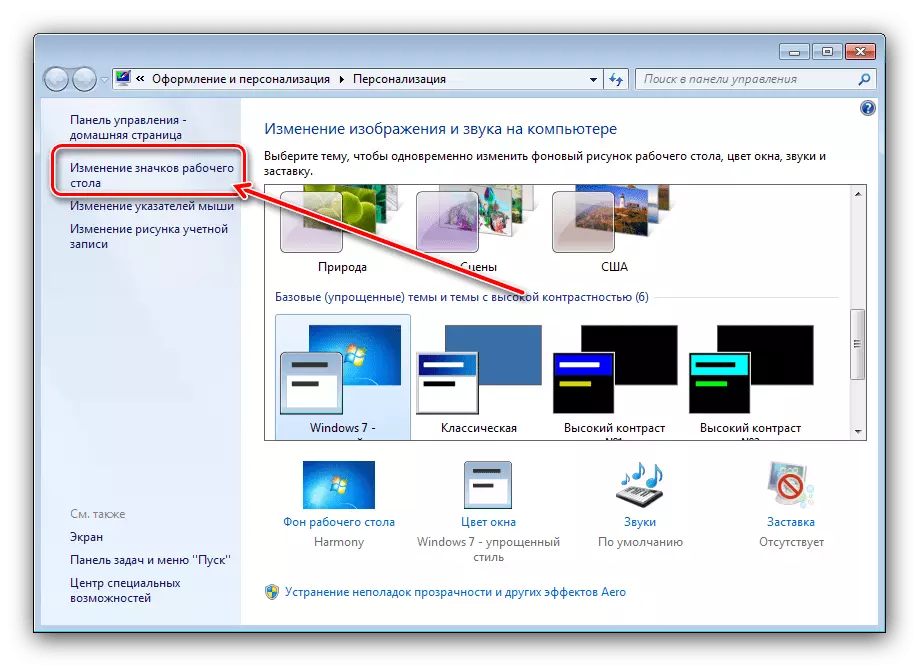


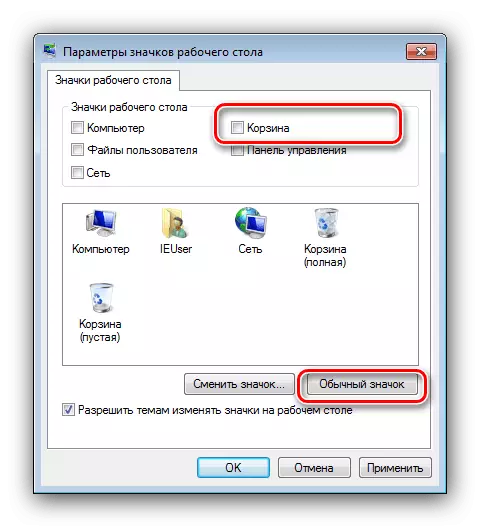
这种操纵应该消除这个问题。如果这没有发生 - 请进一步阅读。
方法2:组策略编辑器
如果具有“个性化”的方法无效,则情况从情况下的输出将是使用“组策略编辑器”的工具,您可以在其中配置显示“篮子”。
- 打开“RUN”窗口(WIN + R键),然后输入GPEDIT.MSC请求,然后单击“确定”。
- 在“用户配置”分支中打开“管理模板”目录,转到桌面文件夹中,您可以在其中找到“删除”桌面上的“篮子图标”图标。“突出显示条目,然后单击“更改策略设置”。
- 将启动参数设置为“已启用”位置,然后重新启动。
- 再次重新启动后,请按照步骤1-3,但现在选择“未指定”参数。

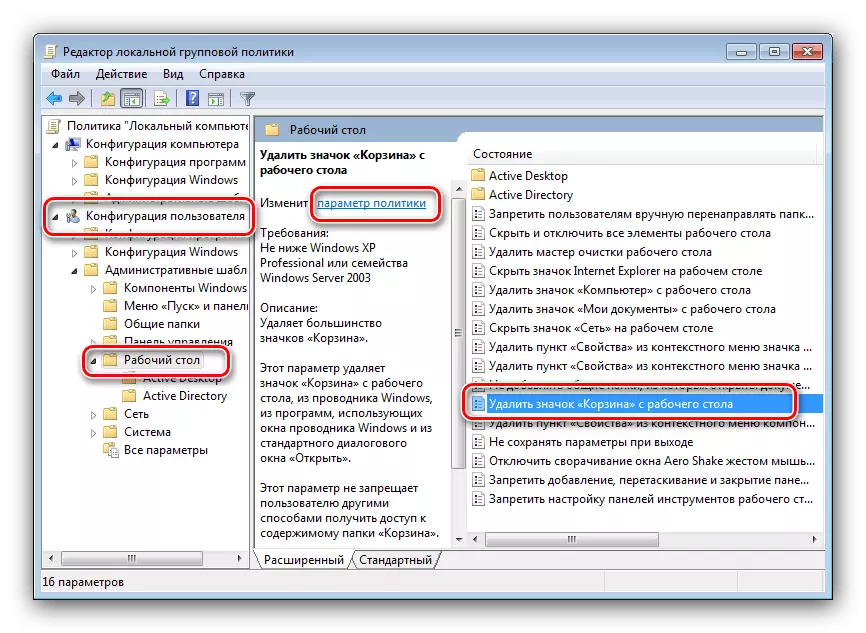
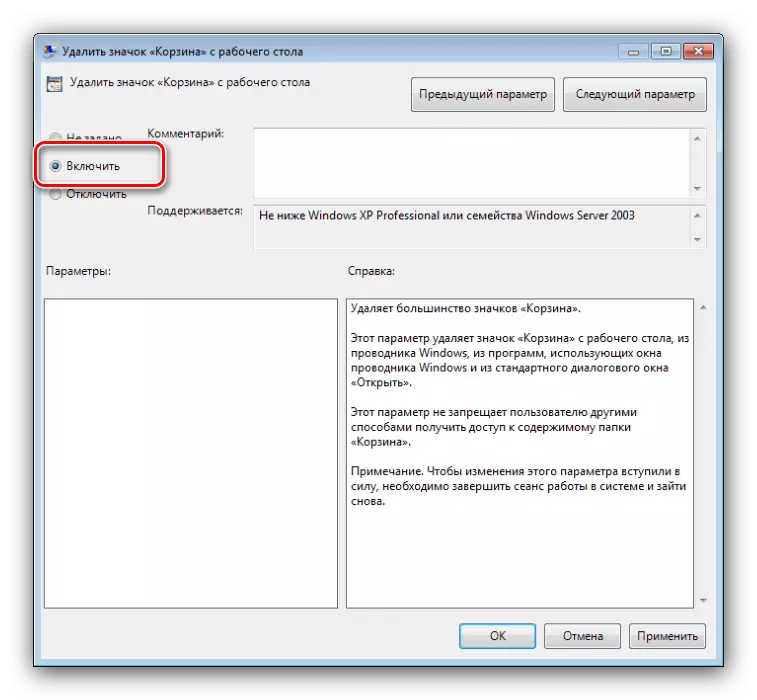
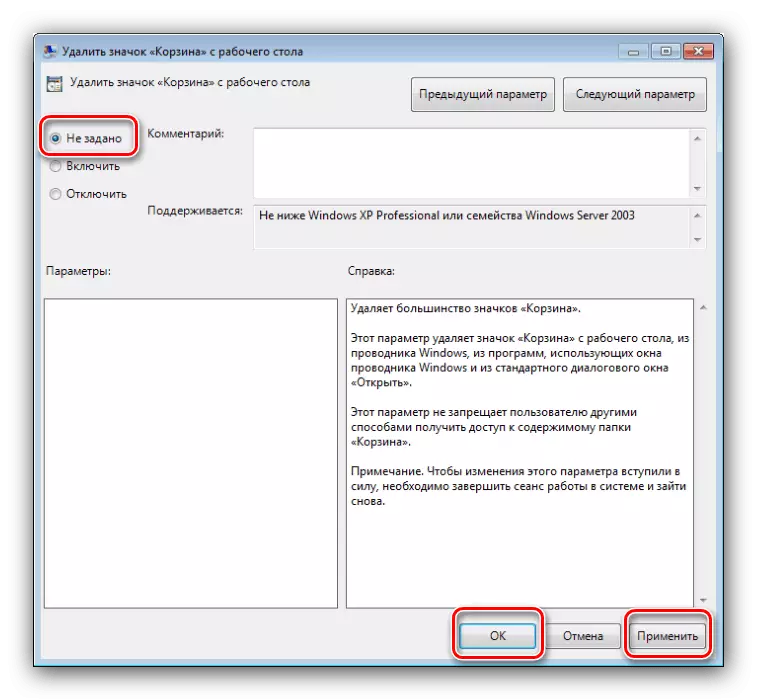
这些行动必须消除问题。
方法3:重置高速缓存图标
最糟糕的情况 - 否则将以某种方式或另一个损坏的图标文件,这是不正确的。解决此类问题的解决方案将是一个倾倒缓存 - 它最容易通过图标缓存重建程序执行此操作。
从官方网站下载图标缓存重建
- 该实用程序不需要安装,但管理员权限将需要运行它。
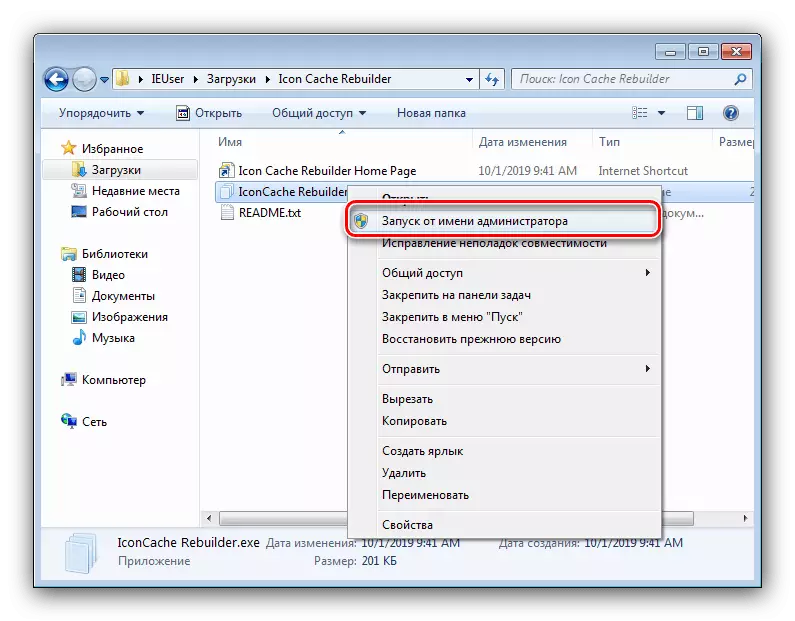
课程:在Windows 7中获取管理员权限
- 在打开的应用程序窗口中,单击“重建”按钮。
- 单击“确定”以关闭成功完成的工作的通知并重新启动计算机。
- 如有必要,使用更高的方式之一来恢复“篮子”图标的性能。

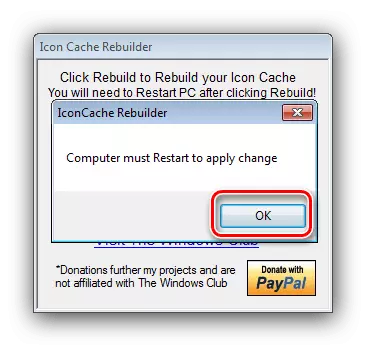
图标缓存Rebuilder允许您有效地消除Windows 7中的图标中的所有问题。
结论
在这一点来到结束时,我们对问题的分析即将到来一端,当“篮子”的文件没有删除到Windows 7.最后,我们不会发现它经常导致系统的第三方“装饰” ,所以合理的解决方案将摆脱它们。
